En esta página, se explica cómo configurar y responder a los comandos de barra para tu app de Google Chat.
Un comando de barra es una forma común en la que los usuarios invocan e interactúan con una app de chat. Los comandos de barra también ayudan a los usuarios a descubrir y usar funciones clave de una app de chat.
Para usar un comando de barra, los usuarios escriben una barra (/) y, luego, un comando de texto breve, como /about, para obtener información sobre la app de Chat. Los usuarios pueden descubrir los comandos de barra disponibles escribiendo una barra en Google Chat, que muestra una ventana con una lista de los comandos disponibles para la app de Chat:
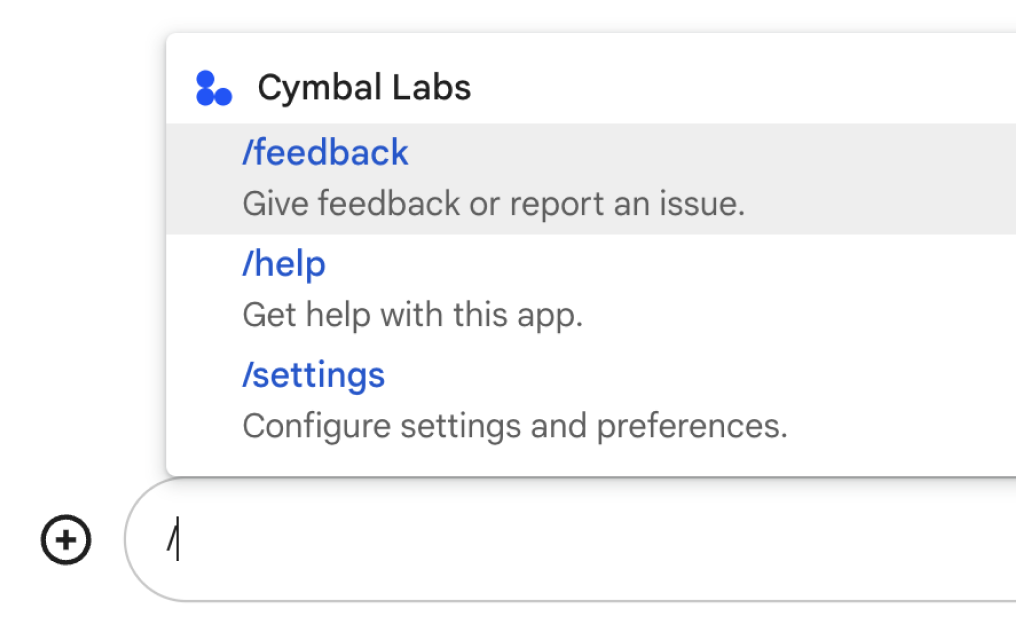
Para decidir si debes configurar comandos de barra y comprender cómo diseñar las interacciones del usuario, consulta Define todos los recorridos del usuario.
Comandos de barra con respuestas privadas
Cuando un usuario envía un mensaje que contiene un comando de barra, solo el usuario y la app de Chat pueden verlo. Si configuraste tu app de Chat para que se agregue a espacios con varias personas, te recomendamos que respondas el comando de barra de forma privada para mantener la interacción privada entre el usuario y la app de Chat.
Por ejemplo, para obtener información sobre una app de Chat que descubren en un espacio, los usuarios pueden usar comandos como /about o /help.
Para evitar notificar a todos los demás usuarios del espacio, la app de Chat puede responder de forma privada con información sobre cómo usar la app de Chat y obtener asistencia.
Requisitos previos
Node.js
Una app de Google Chat habilitada para funciones interactivas Para crear una app de Chat interactiva con un servicio HTTP, completa esta guía de inicio rápido.
Apps Script
Una app de Google Chat habilitada para funciones interactivas Para crear una app de Chat interactiva en Apps Script, completa esta guía de inicio rápido.
Python
Una app de Google Chat habilitada para funciones interactivas Para crear una app de Chat interactiva con un servicio HTTP, completa esta guía de inicio rápido.
Java
Una app de Google Chat habilitada para funciones interactivas Para crear una app de Chat interactiva con un servicio HTTP, completa esta guía de inicio rápido.
Configura un comando de barra
En esta sección, se explica cómo completar los siguientes pasos para configurar un comando de barra:
- Crea un nombre para tu comando de barra.
- Configura el comando de barra en la API de Google Chat.
Asigna un nombre al comando de barra
El nombre de un comando de barra es lo que los usuarios escriben en un mensaje de Chat para invocar la app de Chat. También aparece una descripción breve debajo del nombre para indicarles a los usuarios cómo usar el comando:
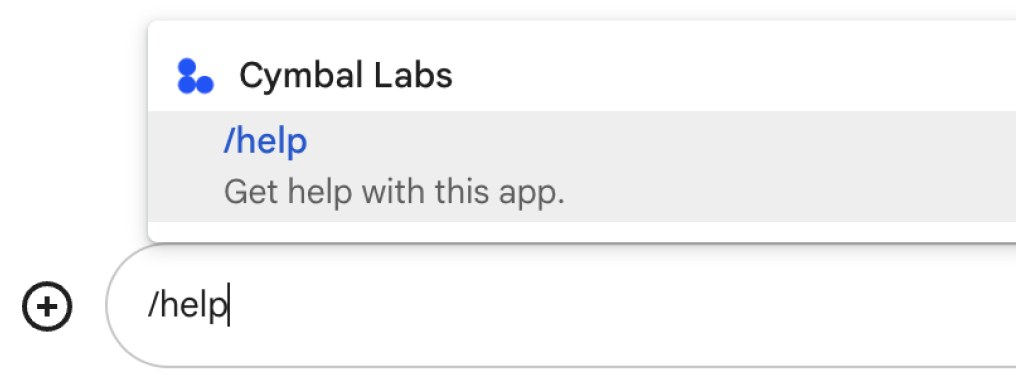
Cuando elijas un nombre y una descripción para tu comando de barra, ten en cuenta las siguientes recomendaciones:
Para asignar un nombre a tu comando de barra, sigue estos pasos:
- Usa palabras o frases cortas, descriptivas y prácticas para que los comandos sean claros y simples para el usuario. Por ejemplo, en lugar de decir
/createAReminder, usa/remindMe. - Si el comando contiene más de una palabra, usa todas las letras minúsculas para la primera palabra y, luego, mayúsculas para la primera letra de las palabras adicionales para ayudar a los usuarios a leerlo. Por ejemplo, en lugar de
/updatecontact, usa/updateContact. - Considera si usarás un nombre único o común para tu comando. Si
tu comando describe una interacción o función típica, puedes usar un
nombre común que los usuarios reconozcan y esperen, como
/settingso/feedback. De lo contrario, intenta usar nombres de comandos únicos, ya que si el nombre de tu comando es el mismo que el de otras apps de Chat, el usuario deberá filtrar comandos similares para encontrar y usar el tuyo.
- Usa palabras o frases cortas, descriptivas y prácticas para que los comandos sean claros y simples para el usuario. Por ejemplo, en lugar de decir
Para describir tu comando de barra, haz lo siguiente:
- Mantén la descripción breve y clara para que los usuarios sepan qué esperar cuando invoquen el comando.
- Informa a los usuarios si hay algún requisito de formato para el comando.
Por ejemplo, si creas un comando
/remindMeque requiere texto de argumento, establece la descripción en algo comoRemind me to do [something] at [time]. - Informa a los usuarios si la app de Chat responde a todos los usuarios del espacio o de forma privada al usuario que invoca el comando.
Por ejemplo, para el comando barra
/about, puedes describirlo comoLearn about this app (Only visible to you).
Configura tu comando de barra en la API de Google Chat
Para crear un comando de barra, debes especificar información sobre el comando en la configuración de la app de Chat para la API de Google Chat.
Para configurar un comando de barra en la API de Google Chat, completa los siguientes pasos:
En la consola de Google Cloud, haz clic en Menú > APIs y servicios > APIs y servicios habilitados > API de Google Chat
Haz clic en Configuración.
En Comandos de barra, haz clic en Agregar un comando de barra.
Ingresa un nombre, un ID de comando y una descripción para el comando:
- Nombre: Es el nombre visible del comando y lo que los usuarios escriben para invocar tu app. Debe comenzar con una barra, contener solo texto y puede tener hasta 50 caracteres.
- Descripción: Es el texto que describe cómo usar y dar formato al comando. Las descripciones pueden tener hasta 50 caracteres.
- ID de comando: Es un número de 1 a 1,000 que usa tu app de Chat para reconocer el comando de barra y mostrar una respuesta.
Opcional: Si deseas que tu app de chat responda al comando con un diálogo, selecciona la casilla de verificación Abrir un diálogo.
Haz clic en Guardar.
El comando de barra ya está configurado para la app de Chat.
Cómo responder a un comando de barra
Cuando los usuarios crean un mensaje de Chat que contiene un comando de barra, tu app de Chat recibe un evento de interacción MESSAGE.
La carga útil del evento contiene los objetos slashCommand y slashCommandMetadata. Estos objetos contienen detalles sobre el comando que se usó en el mensaje (incluido el ID del comando) para que puedas mostrar una respuesta adecuada.

/help para explicar cómo obtener asistencia.En el siguiente código, se muestra un ejemplo de una app de Chat que responde al comando de barra /about controlando los eventos de interacción MESSAGE y detectando si el mensaje contiene el ID de comando coincidente. Si el mensaje contiene
el ID del comando, la app de Chat muestra un mensaje privado:
Node.js
Apps Script
Python
Java
Establece ABOUT_COMMAND_ID con el ID de comando que especificaste cuando configuraste el comando de barra en la API de Chat.
Para probar este código, consulta Cómo probar las funciones interactivas de las apps de Google Chat.
Temas relacionados
- Consulta muestras de la app de Chat que usan comandos de barra
- Envía un mensaje
- Envía mensajes privados
- Abrir diálogos interactivos
